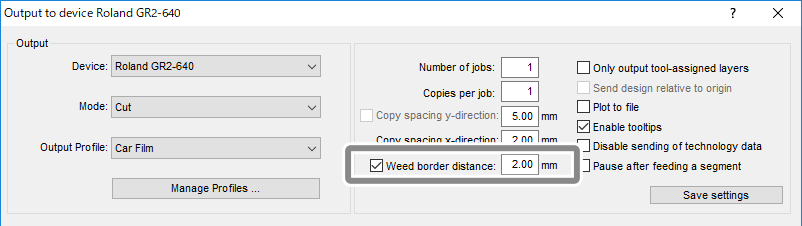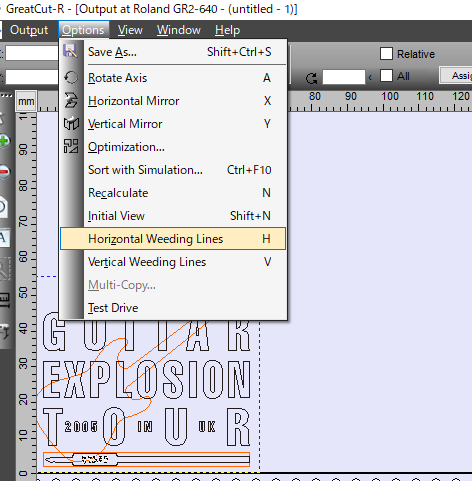Cómo fijar el marco de despegamiento
Se configura un borde de despegamiento cuando se produce un trabajo de corte grande que tiene una longitud o anchura de varios metros o cuando se producen trabajos con varios conjuntos de datos de corte. Esto hace que los datos de corte de salida sean más fáciles de manejar. Durante el proceso de corte se crea un borde rectangular que facilita la separación de los datos de corte. Además, el establecimiento de líneas de corte en el borde puede ayudar a eliminar las partes innecesarias del material. Utiliza el borde para diseños complejos y trabajos grandes.
Procedimiento
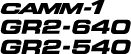


 en la barra de menú.
en la barra de menú.